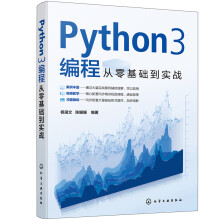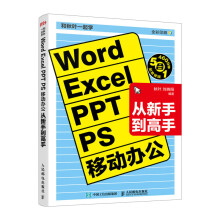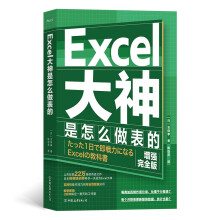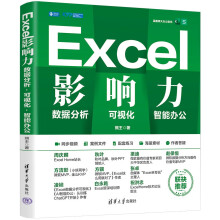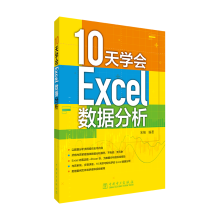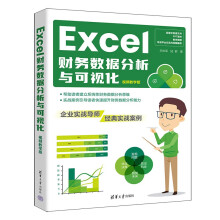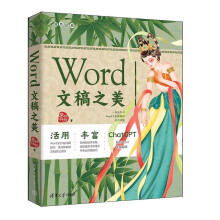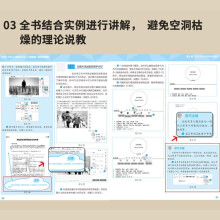《Office 2010高效办公从入门到精通》从办公人员和 Office 初学者的需求出发,通过图文结合的方法介绍了日常工作中常用的 Office三大组件——Word、Excel、PowerPoint的基本操作和使用技巧,让读者不仅能够掌握这三个组件的基本操作,而且还能使用它们来解决实际工作中遇到的一些问题。
本书共20章,第1章~第 11章主要介绍了Office 2010的优势、安装以及常用三大组件的工作界面和相似操作、Word/Excel/PowerPoint 的基本操作等知识,让用户掌握Word/Excel/PowerPoint的基础操作,为解决日常工作中的问题打下坚实的基础;第 12 章~第 19章主要介绍了利用Word/Excel/PowerPoint编辑常用公文和企划书、制作登记簿、安排表以及创建宣传演示文稿等,让用户能够轻松解决日常工作中遇到的一些问题;第20 章主要介绍了Office三大组件之间的相互协作,同时还介绍了 Word与Outlook、Excel与Access之间的协作等知识。
本书内容全面、讲解清晰,采用了图文结合的形式,使读者通过本书的学习,掌握 Word、Excel和PowerPoint的用法以及编辑日常工作中常用文件的技巧。 附赠的多媒体光盘中包含了实例文件以及教学视频,读者可以在学习过程中随时调用,提高学习效率。
本书适合办公初级人员和 Office 初学者阅读,具有一定办公经验的人员也可以将其作为自学参考书。
展开